광고, 광고, 광고! 팝업은 정말 짜증나며 Safari에서 기본적으로 차단되는 것은 당연합니다. 새 브라우저 창을 지속적으로 닫거나 스피커를 통해 울리는 광고에 대한 팝업 창을 찾아 헤매던 시대는 지났습니다.
그렇긴 하지만 팝업은 이유가 있고 믿기 어려울 정도로 개발된 것입니다... 때때로 우리는 팝업을 사용해야 합니다.
온라인 지원 채팅, 뱅킹 확인 창, 대화형 게임 및 일부 구직 지원. 이 모든 웹사이트는 어떤 식으로든 팝업을 잘 활용합니다. 그러나 Safari가 모든 팝업을 차단하면 이러한 웹 사이트 중 상당수가 작동을 멈춥니다.
그렇기 때문에 허용하는 방법을 보여주는 이 간단한 가이드를 원정 여행 모든 Apple 장치에 팝업을 표시합니다.
내용물
- 관련 게시물:
-
Mac에서 Safari를 끄고 팝업 차단기를 비활성화하는 방법
- macOS에서 팝업을 허용하는 방법
-
iOS 및 iPadOS에서 Safari 팝업 허용
- iOS 및 iPadOS에서 팝업을 허용하는 방법:
-
독자 팁
- 관련 게시물:
- 주소가 잘못되어 Safari에서 페이지를 열 수 없는 경우 해결 방법
- iPhone, iPad 또는 Mac의 Safari에서 닫히거나 손실된 탭을 다시 여는 방법
- 탭에 대한 최고의 iPhone Safari 팁 및 요령
- Safari 팝업 사기를 제거하십시오
- Safari의 '절대 저장하지 않음' 비밀번호 설정에서 웹사이트를 제거하는 방법
Mac에서 Safari를 끄고 팝업 차단기를 비활성화하는 방법

Mac은 팝업에 대해 최고 수준의 유연성을 제공하므로 팝업을 활성화할 특정 웹사이트를 저장할 수 있습니다.
또한 세 가지 팝업 옵션(허용, 차단 또는 차단 및 알림) 중에서 선택할 수 있습니다. 여기서 마지막 옵션은 팝업이 차단될 때마다 스마트 검색 필드에 아이콘을 표시합니다.
macOS에서 팝업을 허용하는 방법
- 시작하다 원정 여행
- 메뉴 표시줄에서 다음으로 이동합니다. 원정 여행 > 기본 설정 또는 키 명령을 사용하십시오. ⌘
- 로 이동 웹사이트 탭하고 선택 팝업 창 사이드바에서
- 현재 열려 있거나 이전에 편집한 웹 사이트에 대한 팝업 설정을 선택합니다.
- 다음과 같은 Safari의 기본 팝업을 선택하십시오. 다른 웹사이트를 방문할 때
- 선택 허용 옵션 팝업을 표시하고 선택하려는 사이트의 경우 차단 및 알림 다른 모든 사용자(허용하려는 사이트에 대해 나중에 이 설정을 변경할 수 있음)
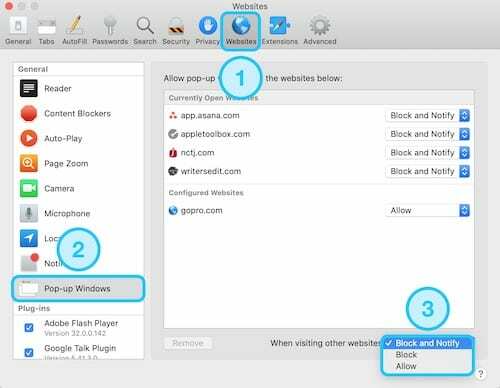
Safari를 닫고 다시 시작하고 사이트를 다시 방문하면 Safari가 팝업을 차단했습니다.
iOS 및 iPadOS에서 Safari 팝업 허용
iPhone 및 iPod의 iOS 및 iPad의 iPadOS를 사용하면 모든 웹 사이트에 대해 Safari 팝업을 활성화할 수 있지만 Mac과 같은 특정 웹 사이트 설정을 사용자화할 수는 없습니다.
결과적으로 특정 웹 사이트 사용을 마치면 팝업 설정을 수동으로 되돌리고 싶을 것입니다. 그렇지 않으면 많은 광고 또는 심지어 팝업 사기!
Safari의 탭 열기 버튼을 사용하여 열려 있는 모든 브라우저 탭과 팝업에 접근할 수 있습니다. 오른쪽 하단 모서리에 두 개의 겹치는 사각형으로 표시됩니다.

iOS 및 iPadOS에서 팝업을 허용하는 방법:
- 시작 설정 앱을 누르고 아래로 스크롤하여 원정 여행
- 켜거나 끄기 팝업 차단 스위치.
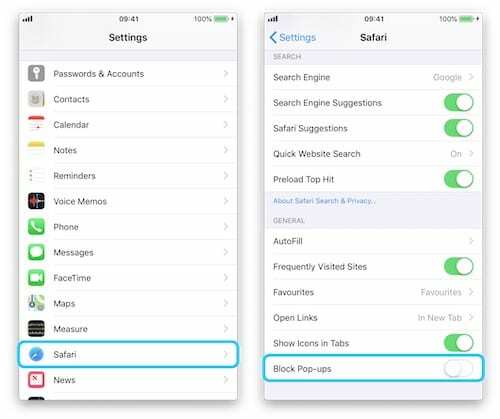
설정에서 팝업 차단 버튼을 끕니다. - Safari가 팝업을 차단한 사이트를 다시 방문하십시오. 이제 팝업이 로드되어야 합니다. 그렇지 않은 경우 iDevice를 다시 시작하고 사이트로 다시 이동하십시오.
다른 팝업 문제가 발생하는 경우 아래 설명에 설명을 입력하면 도움을 드릴 수 있는 방법을 알아보겠습니다.
독자 팁 
- 당신은 또한 사용할 수 있습니다 단말기 Mac에서 Safari의 팝업 차단기를 끄고 영원히 비활성화하는 방법에 대해 알아보세요. 다음 명령을 사용합니다.
- 기본값은 com.apple을 작성합니다. 사파리 com.apple. 원정 여행. 콘텐츠 페이지 그룹 식별자. WebKit2JavaScriptCanOpenWindowsAutomatically -bool true
- 다시 켜야 하는 경우 다음 터미널 명령을 사용하여 Safari의 팝업 차단기를 다시 활성화할 수 있습니다.
- 기본값은 com.apple을 작성합니다. 사파리 com.apple. 원정 여행. 콘텐츠 페이지 그룹 식별자. WebKit2JavaScriptCanOpenWindowsAutomatically -bool false

Dan은 사람들이 기술을 최대한 활용할 수 있도록 튜토리얼과 문제 해결 가이드를 작성합니다. 작가가 되기 전에 그는 사운드 기술 학사 학위를 취득하고 Apple Store에서 수리를 감독했으며 중국에서 영어를 가르쳤습니다.